 富士牌照相机使用说明书
富士牌照相机使用说明书
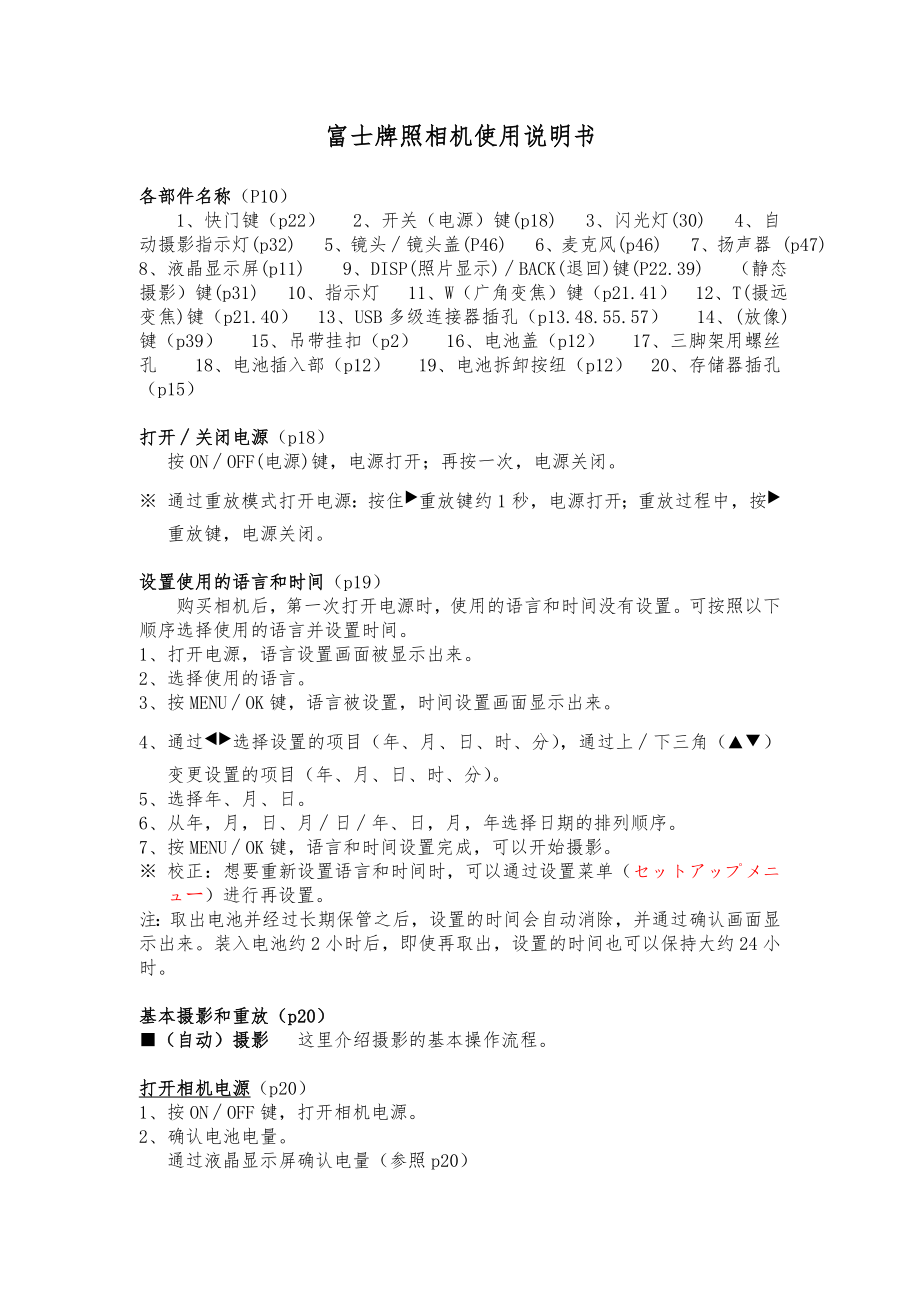


《富士牌照相机使用说明书》由会员分享,可在线阅读,更多相关《富士牌照相机使用说明书(11页珍藏版)》请在装配图网上搜索。
1、 . . 富士牌照相机使用说明书各部件名称(P10)1、快门键(p22) 2、开关(电源)键(p18) 3、闪光灯(30) 4、自动摄影指示灯(p32) 5、镜头镜头盖(P46) 6、麦克风(p46) 7、扬声器 (p47) 8、液晶显示屏(p11) 9、DISP(照片显示)BACK(退回)键(P22.39) (静态摄影)键(p31) 10、指示灯 11、W(广角变焦)键(p21.41) 12、T(摄远变焦)键(p21.40) 13、USB多级连接器插孔(p13.48.55.57) 14、(放像)键(p39) 15、吊带挂扣(p2) 16、电池盖(p12) 17、三脚架用螺丝孔 18、电池插入
2、部(p12) 19、电池拆卸按纽(p12) 20、存储器插孔(p15) 打开关闭电源(p18)按ONOFF(电源)键,电源打开;再按一次,电源关闭。 通过重放模式打开电源:按住重放键约1秒,电源打开;重放过程中,按重放键,电源关闭。设置使用的语言和时间(p19)购买相机后,第一次打开电源时,使用的语言和时间没有设置。可按照以下顺序选择使用的语言并设置时间。1、 打开电源,语言设置画面被显示出来。2、 选择使用的语言。3、 按MENUOK键,语言被设置,时间设置画面显示出来。4、 通过选择设置的项目(年、月、日、时、分),通过上下三角()变更设置的项目(年、月、日、时、分)。5、 选择年、月、日
3、。6、 从年,月,日、月日年、日,月,年选择日期的排列顺序。7、 按MENUOK键,语言和时间设置完成,可以开始摄影。 校正:想要重新设置语言和时间时,可以通过设置菜单()进行再设置。注:取出电池并经过长期保管之后,设置的时间会自动消除,并通过确认画面显示出来。装入电池约2小时后,即使再取出,设置的时间也可以保持大约24小时。基本摄影和重放(p20)(自动)摄影 这里介绍摄影的基本操作流程。打开相机电源(p20)1、 按ONOFF键,打开相机电源。2、 确认电池电量。通过液晶显示屏确认电量(参照p20)端正相机,确定取景(p21)1、 端正相机。2、 确定取景。调焦距,摄影(p22)1、按下快
4、门键一半,把焦距对准AF框的拍摄景物。 焦距对准时,相机发出“噼噼”音,指示灯亮绿灯。 焦距未对准时,显示屏上显示出“!AF”,指示灯呈绿灯闪亮。这时,或改变取景,或使用AFAE(参照P27)。3、 半按快门键,再满按一下,摄影完成。 看拍摄的图片(p24)1、按(重放)键。2、按或,选择想看的照片。:显示上一照片。:显示下一照片。 校正:半按快门,返回摄影画面。注:删除照片。通过操作菜单,可以删除照片(参照p43)。各种摄影(p25)使用顔摄影(笔者注:突出面部摄影)(P25)如果使用顔摄影,相机会自动检出人物的脸,将焦距和亮度对准人物的脸而不是背景,并把人物拍摄得鲜亮而突出。适用于在人物左
5、右排列等、焦距容易对准背景时的拍摄。1、 按MENUOK键,显示摄影菜单。2、 按上下键,选择顔。3、 按右键移动至设置更改。4、 选择顔设定。5、 按MENUOK键确定。此时,显示摄影画面。开启顔,液晶显示屏显示摄影(如p25右上图所示)画面。6、 对准摄影物体,确定取景。人物的脸上显示绿色方框。当相机检测出几脸时,中间附近的脸上呈绿色框,其他的脸上呈白色框。7、 摄影。将焦距和亮度对准绿色框的脸,然后照相。 关于顔。 如果使用顔,在一个人旅行等的时侯,即可使用自动拍摄方式给自己拍照。AFAE摄影(笔者注:焦距亮度锁定摄影)(P27)静止画摄影时,半按快门键,定下焦距和亮度。继续保持半按状态
6、以固定焦距和亮度,这就叫做AFAE。当想要把被拍摄物体置于画面中央以外进行拍摄时,十分方便。1、 将AF框对准想要调整焦距的被拍摄物。2、 半按快门。3、 保持半按状态,改变取景。4、 在半按状态下,满按快门,摄影完成。近距离摄影(大)(p29)在接近被拍摄物,希望拍摄大图片时使用。1、 按()键(参照P29左上图),设置为(大)。设置为后,显示“小花”图案(参照p29中图)。2、 确定取景,调整焦距。 校正:使用变焦键(WT),可以调整取景。3、 摄影。要取消大图片拍照,再一次按下()键。关闭相机电源或切换摄影模式,也可取消大图片拍照。 校正:大图摄影时手容易颤抖,建议使用三脚架。 大图摄影
7、时,焦距被固定在中央附近。闪光灯摄影(p30)在夜间或黑暗的室摄影时,请使用闪光灯。1、选择闪光灯设置。每按一下()键(参照p30左图),设置就会切换。(闪光灯设置:参照p30右侧说明)2、 确定取景,调整焦距。3、 摄影。使用自拍器摄影(P32)本相机具有适用包括摄影者在的集体照相的“10秒后拍照”和防止在按下快门键时,相机颤抖的“2秒后拍摄“这两种功能。1、 设定自拍。每按一次()键,设定就会切换。请从“10秒后摄影”和“2秒后摄影”中选择。2、 确定取景后调整焦距。3、 开始自拍。满按快门键,自拍器启动。液晶显示屏上显示快门时间到的秒数。想要中途停止,按DISPBACK键即可。注意:按快
8、门时,不要站在镜头前。焦距未对准时,有时会出现亮度不适宜的情况。使用“10秒后摄影”,相机前面的自拍灯亮灯,在临摄影之前闪亮。使用“2秒后摄影”,在自拍开始的同时,自拍灯闪亮。用与场景相适合的模式摄影(p34)通过切换这个摄影模式,可以进行适合于场景的设定。设定摄影模式(P34)1、 按MENUOK键,显示摄影菜单。2、 选择摄影模式。3、 显示摄影模式的选择画面。4、 选择摄影模式。5、 按MENUOK键,摄影模式被设定。 校正:关于在各种摄影模式中可以使用的闪光灯,请参照p104。摄影模式的种类(p35)操作指南 摄影者可以自由设定曝光补正(参看P66)、色彩平衡(参看P67)等摄影功能。
9、与场景相吻合的画面 只要将相机朝向拍摄对象,相机会自动认定拍摄场景并作出最恰当的设定。相机认定最恰当的场景之后,在画面左下方显示出场景图案(笔者注:符号标志)。 场景容与场景图案说明见P35右上。 在不能认定场景的情况下,相机将通过AUTO模式摄影。AUTO(自动)(P36) 通过以相机自动为主的简单操作,可以拍摄出漂亮的图片来。关于操作流程,参照自动摄影(参照P20)。 婴儿能够自然地拍摄婴儿的肌肤。闪光灯始终处于禁止发光状态。减轻摇动适合拍摄儿童和宠物等行动敏捷的拍摄对象。通过快速按快门,可以减轻手以与拍摄对象的摇晃。人物适合拍摄人物。照片的肌肤色泽自然,给人以柔和感。风景适合拍摄白昼风景
10、。能够使建筑物与山水等风景清晰可见。全景立体图片能够将3个镜头的图片合成为1个立体图片。1、通过摄影菜单,选择全景立体图片。2、通过键,选择摄影的方向,按MENUOK键确定。3、摄影。全景立体图片的曝光和白色平衡,将通过第一个镜头的拍摄来设定。4、按MENUOK键。(如P36图所示)第一个镜头的边缘部分以半透明显示。5、(如P37图所示)确定下一个镜头的取景时,要重叠在以半透明所显示的部分上。6、重复上述第3步和第4步的操作,拍摄并记录下第2个镜头。7、按照第5步的要领,确定取景,拍摄第3个镜头。8、按MENUOK键,全景立体照片显示出来。9、按MENUOK键,保存全景立体图片。不能保存单图片
11、。各种重放(翻看图片)(P39)重放一个镜头(P39)按键,最后拍摄的图像(1个镜头)就会显示出来。要看前一个图像,按键。要看后一个图像,按键。 液晶屏显示的切换。每按一次DISPBACK键,重放显示模式就会切换一次(见P39右图)。重放放大(P40)当重放一个镜头时,图片可以放大。按W键缩小图片,按T键放大图片。在图片放大显示过程中,按键,图片可在液晶屏所显示的围移动。要解除重放放大,按DISPBACK键。多镜头重放(P41) 相机能够同时显示2个、9个、100个镜头。将图片加以比较之后,选择出想看的图片。 每按一次W键,显示的图片数就会按2个、9个、100个镜头的顺序增加。每按一次T键,显
12、示的图片数就会减少。 按键,选择图片。按MENUOK键,显示一个所选图片(1个镜头)。连带日期重放(P42)1、显示带有日期的重放画面。 通过一个镜头的重放画面,反复按DISPOK键,直到以下画面显示出来为止。这时,通过一个镜头重放所显示的图片就被选择出来(如P42图所示)。2、按或,选择日期。3、按或,选择想看的图片。 说明:如何快进长时间按住或,通过快进方式改变日期。长时间按住或,在同一天时间,图片能够快进。删除图片(P43)通过重放菜单,可以删除1个镜头的图片,或者把存储器存储卡的图片全部删除。一旦删除侧无法恢复。不希望删除的图片,请预先复制到电脑里。通过重放菜单删除1个镜头(P43)
13、想要通过重放菜单删除图片,可以进行如下操作:1、重放时,按MENUOK键,显示重放菜单。2、选择消去(删除)。3、移至设定变更。4、选择1个镜头。5、按MENUOK键,显示1个镜头的删除画面。6、选择要删除的图片,按MENUOK键,显示中的镜头被删除。 在按下MENUOK键的同时,图片被删除。注意不要误删。 反复第6步的操作,可连续删除图片。要完毕删除,按DISPBACK键。删除全部镜头(P44) 1、按照前页的步骤4,选择全部镜头。2、按MENUOK键,显示想要删除的全部镜头。3、按MENUOK键,全部图片被删除。 删除过程中,(如P44图所示)显示出如右侧的画面。要中止删除,按DISPBA
14、CK键。 注意:即使按DISPBACK键,并中止了删除,在此之前已经删除了的图片不能恢复。 关于图片的删除:存储卡插入相机时,存储卡的图片将被删除。存储卡未插入相机时存储器的图片将被删除。已经写保护的图片不能删除。想要删除,请解除写保护(参照P71)。如果要删除已经设定为“要印洗的图片”,将显示(重要信息)。按MENUOK键,删除此图片。动画的拍摄与重放(45)拍摄动画半相机可以拍摄带有声音的动画。1、通过摄影模式菜单中的摄影模式,选择动画(如P45图所示) 摄影模式的设定参照P34.液晶屏上显示拍摄课持续时间。2、按放大键,进行放大操作。3、满按快门,开始拍摄。 拍摄过程中,显示“REC”文
15、字和剩余时间的倒计时。4、 再按快门键,完毕拍摄。拍摄时间到,或者存满与存储卡满将自动完毕拍摄。注意:因为相机在拍摄动画的同时声音也会被记录下来,所以拍摄中不要用手挡住麦克风。 要想改变动画的像素(尺寸),通过动画的摄影画面,按MENUOK键,选择(像素)。可以选择640(640480像素,重视画质)或320(320204像素,重视拍摄时间)。 重放动画(P47)图片重放时,选择动画,按动画图片键,重放动画。(如图47所示)液晶屏上显示表示重放时间和重放状态的横杠。注意:请不要用手指等挡住扬声器。否则难以听到声音。在拍摄了高亮度图片的情况下,有时会出现竖杠和横杠,这并非是故障。关于动画重放时的
16、操作方法(P47右)功 能操作(图标)说 明重放暂停开始重放。重放完毕即停止。重放中再按键,暂时停止。停止完毕重放。回翻/快进重放过程中,按住或,就会回翻或快进。翻看镜头在停止过程中,按住或,可翻看镜头。删除动画在停止过程中,按图标(P47所示),可删除正在显示的动画。重放音量的调节重放过程中,按MENU/OK键,显示重放音量的设定画面。按或,选择动画的重放音量,用MENU/OK键确定音量。动画的重放音量,通过(相机基本设定菜单)也可以设定。利用电视看图片(P48)连接到电视上,可供多人共同欣赏图片。1、打开相机电源。2、使用专用A/V(声音/映像)连接线,将相机和电视连接起来。注:黄色插头插
17、入映像(黄)端子(接线柱),白色插头插入声音(白)端子。3、将电视输入切换成录像输入(外部输入)。关于电视的声音/映像的输入,请看电视说明书。4、 按(重放)键约1秒,打开相机电源。相机液晶屏熄灭。图片或动画在电视上显示出来。将图片转入个人电脑(P49)与电脑连接 使用附带的软件FinePixViewer(如果是FinePixViewer S),可以把图片复制到与相机相连接的电脑里,并进行图片的阅览、管理、印制。另外,如果有可以与因特网相连接的条件的话,还可以要求数码相机图片印制(仅限WINDOWS)。在连接相机和电脑之前请把“FinePixViewer”安装到电脑。最新的FinePixVie
18、wer可从fujifilm.JP上下载。如果在安装之前要把相机连接到电脑上,有时不能正常连接。 将FinePixViewer S安装到WINDOWS。1、 在安装之前先确认您的电脑是否符合以下使用条件(参照第49页)2、 启动电脑3、 完毕起动中的程序,把CD-ROM盘(程序盘)放入CD-ROM光驱,安装自动起动。4、 点击FinePixViewer的安装。请按照画面的指示安装软件。5、 FinePixViewer完了(软件安装完毕)的信息,显示之后,请从电脑中取出CDROM(程序盘),点击再起动,再起动电脑。 至此安装完毕,继而可以将相机和电脑相连接。相机和电脑(第55页) 请确认将相机与电
19、脑连接之后是否正常运行。使用WINDOWS电脑的情况下,有时常要WINDOWS的CDROM(光盘)因此,请预先准备好。1、 起动已安装了FinePixViewer的电脑2、 关闭相机电源3、 用USB数据线将相机和电脑连接(如55页图所示)4、 按 键约1秒,打开相机电源5、 传送图片,因为FinePixViewer是自动起动的,所以只需要根据画面的指示,把图片复制到电脑即可。要想中止并完毕传递,点击(取消)。6、卸下相机与电脑的连接。图片保存完毕后,显示相机/媒介卸下的画面,按照画面指示,关闭相机电源之后,卸下相机与电脑的连接。熟练使用菜单(P63) 改变摄影设定-摄影菜单撮影(63) 摄影
20、菜单的使用方法1、 按MENU/OK键,显示摄影菜单。(见P63左上图)2、 选择变更的项目3、 移至设定变更(见P63左以下图)4、 变更设定5、 按MENU/OK键确定校正:可以通过摄影菜单设定的项目,因摄影模式的不同而不同。摄影菜单一览(摄影菜单项目注释:详见P64)撮影(摄影模式) 可以设定适合于摄影目的和场景的摄影模式(参照P34)。顔(突出面部摄影) 相机可以自动检验出人的面部,达到使人物鲜明突出的摄影效果(参照P25)。感度(感光度)能够改变对光的感应度(参照P65)。设定值越大感光度越高,在暗处也可以拍摄。(像素) 可以改变拍摄得图线的大小(参照P65)。露出補正(修正曝光)可
21、以调整图片的亮度(参照P66)。(色彩平衡) 可以调整由于光源所造成的色彩不一致。(参照P67)連写(连续拍摄) 可以连续摄影(参照P67)。(改变基本设定) 可以改变相机的基本设定(参照P75)改变感光度感度(65) 利用感光度图标(如P65所示),可以改变对光的感应度。感光度的设定值越大,越能够在黑暗的地方拍摄。但是感度越高,图片的粒子噪音也就越大。请根据条件,区分使用感度设定。如果设定为AUTO,感光度会根据拍摄对象自动地设定。 校正:如果利用感光度图标设定为AUTO以外的感光度,液晶屏上将显示感光度的设定值。 感光度在相机关闭电源的情况下,仍将保持。改变图片大小(像素)(P65) 拍摄
22、的图片的大小可以改变。尺寸(像素)越大画质越好 ,越小越能够拍摄更多的图片。 (设定和用途例,如P65图所示) 校正:像素即使在关闭电源与切换摄影模式的情况下仍将保持。改变图片亮度露出補正(修正曝光)(66) 图片的亮度可以调整。主要用于被拍摄物过亮或过暗以与拍摄背景的明、暗差别太大的场合。 修正(把暗的图片弄亮)修正(把亮的图片弄暗)修正曝光的目的:逆光人物摄影:23EV123EV滑雪场等反射强而明亮的地方:1EV空隙占据图片的大部分空间的场合:1EV公众注目的拍摄对象,特别是在背景暗的情况下:23EV常绿树或色彩浓郁的树叶等反射率低的情况下:23EV校正:将曝光修正设定为0以外,液晶屏幕显
23、示图标。设定的爆光修正值,在关闭相机电源之后也将保存。要解除曝光修正,请将其设定为+/- 0调节色彩(P67) 通过把色彩平衡设定的与太或照明等光源相一致,就可以用很近似于外观的色彩拍摄图片了。 设定与说明如下:Auto相机自动设定色彩平衡。在通常摄影时,推荐使用auto。(其他图标与说明,如P67左框所示)用特写方式拍摄人物的面部时,或使用特殊光源摄影时,通过auto设定得不到所期待的效果的情况下,请使用与光源相一致的色彩平衡。校正:摄影环境不同,结果也会改变。摄影后请重放图片确认色彩。连续拍摄连写(P67)设定为连拍,按住快门键,最多可连续拍摄3个镜头。适合于连续拍摄活动着的摄影对象。校正
24、:连拍速度,因快门速度而异焦距和亮度将在拍摄了第一个镜头时确定图片的记录有时需要时间摄影后,液晶屏上显示摄影结果 改变重放设定-重放菜单再生(P68)能够设定图片再生时使用的功能。重放菜单的使用方法(P68)。1、 按 键,切换再生模式。2、 按MENU/OK键,显示重放菜单。3、 选择要变更的项目。4、 移至设定变更。5、 改变设定。6、 按MENU/OK键,确定。重放菜单一览(P69)消去(删除图片) 可以将图片一个镜头一个镜头的删除,也可以把所有镜头汇总起来集中删除。赤目補正(修正红眼) 修正在突出面部摄影时所拍摄得红眼的状况(参照p69)。(自动重放) 依次自动重放图片(参照P70)。
25、予約(DPOP)(印制相片预约) 指定用和DPOF与PicBridge相对应的印相机要印制相片的图片(参照P61)。(保护图片) 为防止误删图片,对图片施以写保护(参照P71)。画像(复制图片) 在存储器和存储卡之间复制图片(参照P72)。画像回転(反转图片) 让图片转动(参照P73)。(修剪底片)制作剪去了必要部分的图片的拷贝。(改变设定) 能够改变相机的基本设定(参照P75)。修正红眼图片赤目補正(69) 用突出面部模式拍摄的图片的红眼可以修正。 在图片重放时,选择希望修正红眼的图片,而后通过重放菜单项选择择“赤目補正”。、 按MENU/OK键,修正红眼。检测出红眼之后,修正之。、 红眼修
26、正完毕后,将已做过红眼修正的图片作为另一个文件夹加以保存。校正:当检测不出脸或是侧脸的情况下,红眼不能修正。另外,根据拍摄对象,有的不能修正红眼,有的在修正之后会产生误差。在检测出人物的脸多的情况下,处理起来要花费时间。已修正完毕的图片,不能再次修正。连续重放P70按顺序依次重放拍摄的图片。、 指定连续重放的种类 ,按MENU/OK键,连续重放开始。、 中途想要中止连续重放,按MENU/OK键。(“菜单项目与功能”说明)(P70右)(正常的图片重放)用或可以播放镜头。选择(播放技法),图片自左上向右下,边播放边切换。(见P70图标)用或,可以播放镜头。如果是用突出面目摄影模式拍摄的图片,检测出的脸部也将在扩大显示之后重放。注:按DISP/BACK键,液晶屏上显示(引导)校正:动画自动的开始重放,完毕之后马上进入下一个图片。在连续重放时,自动电源不关闭。 改变相机设定改变设定菜单(P75)相机的基本设定可以改变。改变相机设定的使用方法1、 按MENU/ok键,显示菜单。2、 选择(改变设定)。按显示改变基本设定画面。3、 选择页数。4、 移至项目选择。5、 选择变更的项目。6、 移至设定的变更。7、 变更设定。8、 按MENU/OK键,确定。11 / 11
- 温馨提示:
1: 本站所有资源如无特殊说明,都需要本地电脑安装OFFICE2007和PDF阅读器。图纸软件为CAD,CAXA,PROE,UG,SolidWorks等.压缩文件请下载最新的WinRAR软件解压。
2: 本站的文档不包含任何第三方提供的附件图纸等,如果需要附件,请联系上传者。文件的所有权益归上传用户所有。
3.本站RAR压缩包中若带图纸,网页内容里面会有图纸预览,若没有图纸预览就没有图纸。
4. 未经权益所有人同意不得将文件中的内容挪作商业或盈利用途。
5. 装配图网仅提供信息存储空间,仅对用户上传内容的表现方式做保护处理,对用户上传分享的文档内容本身不做任何修改或编辑,并不能对任何下载内容负责。
6. 下载文件中如有侵权或不适当内容,请与我们联系,我们立即纠正。
7. 本站不保证下载资源的准确性、安全性和完整性, 同时也不承担用户因使用这些下载资源对自己和他人造成任何形式的伤害或损失。
最新文档
- 市场营销沟通与促销策略教学课件2
- 市场营销活动策划及执行教学课件
- 福清美食鉴赏资料课件
- 小学语文S版四年级(下册)滥竽充数课件
- 粉体表面处理技术规范课件
- 小学语文S版三年级(下册)语文百花园二课件
- 小学语文S版三年级下册知识清单课件第五单元
- 市场营销概论-课件
- 小学道德与法治(部编版)《我的家庭贡献与责任》优质ppt课件
- 小学语文S版四年级上册知识清单课件第三单元
- 小学常规教学工作与教学改革课件
- 粉末性能及其测定课件
- 福建七年级生物上册-6.1种子萌发形成幼苗(第1课时-种子的结构)讲义-(新版)北师大版课件
- 小学语文S版六年级下册归类复习课件之现代文阅读【三】说明文、简单议论文
- 疯狂三天三夜增员宣导稿具体举措课件
